Chrony è un client NTP predefinito nonché un server NTP su RHEL 8 / CentOS 8. Questo articolo fornisce informazioni su come eseguire un'installazione e una configurazione di base di un server o client NTP su RHEL 8.
In questo tutorial imparerai:
- Come installare il server NTP su RHEL 8 / CentOS 8.
- Come installare il client NTP su RHEL 8 / CentOS 8.
- Come aprire il firewall alle richieste NTP in arrivo.
- Come configurare Chrony come server NTP.
- Come configurare Chrony come client NTP.
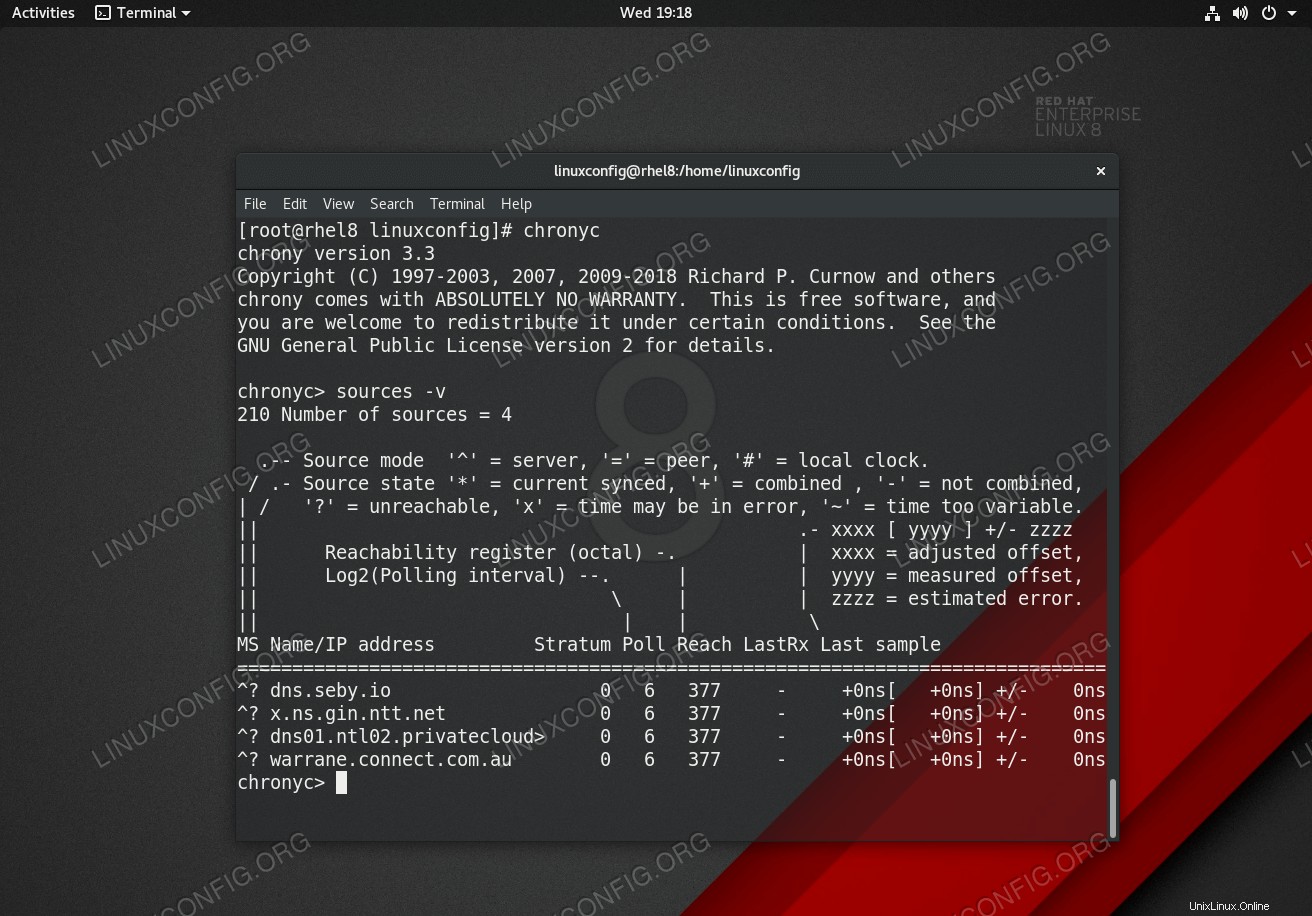 Chrony – Elenco delle sorgenti del server NTP su Red Hat Enterprise Linux 8.
Chrony – Elenco delle sorgenti del server NTP su Red Hat Enterprise Linux 8. Requisiti e convenzioni software utilizzati
| Categoria | Requisiti, convenzioni o versione del software utilizzata |
|---|---|
| Sistema | RHEL 8 / CentOS 8 |
| Software | chronyc (chrony) versione 3.3 |
| Altro | Accesso privilegiato al tuo sistema Linux come root o tramite sudo comando. |
| Convenzioni | # – richiede che i comandi linux dati vengano eseguiti con i privilegi di root direttamente come utente root o usando sudo comando$ – richiede che i comandi linux dati vengano eseguiti come un normale utente non privilegiato |
Come configurare il server NTP su RHEL 8 / CentOS 8 Linux istruzioni passo passo
È probabile che Chrony sia già installato su RHEL 8 e attualmente configurato come client. Se questo è il caso, passa direttamente al 192.168.1.0/24 .
- installa il pacchetto Chrony NTP:
# dnf install chrony
- Abilita chrony per l'avvio dopo l'avvio:
# systemctl enable chronyd
- Imposta Chrony in modo che funga da server NTP per una rete locale.
Come già accennato in precedenza, il demone Chrony NTP può agire sia come server NTP che come client NTP. Per trasformare Chrony in un server NTP aggiungi la seguente riga nel
/etc/chrony.confdi Chrony principale file di configurazione:allow 192.168.1.0/24
Sentiti libero di aggiungere altro
allowlinee per reti aggiuntive o indirizzi IP host. - Riavvia il demone Chrony NTP per applicare le modifiche:
# systemctl restart chronyd
- Apri la porta del firewall per consentire le richieste NTP in entrata:
# firewall-cmd --permanent --add-service=ntp # firewall-cmd --reload
- Conferma la configurazione del tuo server NTP tramite la sincronizzazione manuale dell'ora da qualsiasi host situato sulla rete consentita. Qualsiasi client NTP dovrebbe essere in grado di sincronizzarsi con il nuovo server Chrony NTP.
Nel nostro caso useremo il
ntpdatecomando per sincronizzare che il nostro server Chrony NTP individua su192.168.1.150Indirizzo IP:# ntpdate 192.168.1.150 13 Dec 11:59:44 ntpdate[9279]: adjust time server 192.168.1.150 offset -0.031915 sec
Come configurare un client NTP su RHEL 8 / CentOS 8 Linux istruzioni passo passo
In questa sezione configureremo un client NTP per la sincronizzazione oraria con il nostro nuovo server NTP Chrony situato sul 192.168.1.150 Indirizzo IP:
- Installa il pacchetto Chrony NTP:
# dnf install chrony
- Abilita Chrony per l'avvio dopo l'avvio:
# systemctl enable chronyd
- Imposta Chrony in modo che funga da client NTP
Per trasformare Chrony nel client NTP aggiungi la seguente riga nel
/etc/chrony.confdi Chrony principale file di configurazione. Modifica l'indirizzo IP di conseguenza per puntare al tuo server Chrony NTP locale:Server 192.168.1.150
- Riavvia il demone Chrony NTP per applicare le modifiche:
# systemctl restart chronyd
- Controlla le origini del server NTP. Il tuo server NTP locale dovrebbe essere elencato:
# chronyc sources 210 Number of sources = 9 MS Name/IP address Stratum Poll Reach LastRx Last sample =============================================================================== ^* rhel8.localdomain 3 6 7 36 -8235ns[-1042us] +/- 5523us
Per impostazione predefinita, il client Chrony NTP eseguirà una sincronizzazione dell'ora ogni 64 secondi.
- Controlla l'elenco dei client NTP sul server NTP:
# chronyc clients Hostname NTP Drop Int IntL Last Cmd Drop Int Last =============================================================================== ntp-client.localdomain 7 0 10 - 48 0 0 - -